Comment désinstaller des applications Windows 10 avec Revo Uninstaller

Désinstaller des applications Windows 10 individuelles à la pièce peut être fastidieux et prendre beaucoup de temps. Mais notre utilitaire de désinstallation préféré, Revo Uninstaller, inclut désormais une section à leur intention.
Revo Uninstaller est l'un de nos utilitaires préféréscela fait longtemps. C’est l’utilitaire que je recommande lorsque vous devez supprimer complètement toutes les traces de logiciel sur votre ordinateur. Lorsque vous utilisez le programme de désinstallation par défaut d'une application, iTunes par exemple, il laisse beaucoup de traces de code et de fichiers temporaires de l'application. Les restes occupent de la place sur votre disque dur et entrent parfois en conflit avec d'autres applications. Cela peut conduire à un système instable.
Revo Uninstaller fonctionne très bien sur les anciennes versions deWindows ou lorsque vous supprimez manuellement les logiciels malveillants. Et un nouvel ajout intéressant à la version gratuite, que j'ai remarquée pour la première fois sur Ghacks, est la possibilité de supprimer les applications Windows 10.
Nous vous avons déjà montré comment désinstaller manuellement les applications Windows 10. Avec la plupart d'entre eux, vous pouvez simplement frapper le Clé Windows pour afficher le menu Démarrer. Puis faites un clic droit sur l'application que vous ne souhaitez plus, puis sélectionnez «Désinstaller» dans le menu.
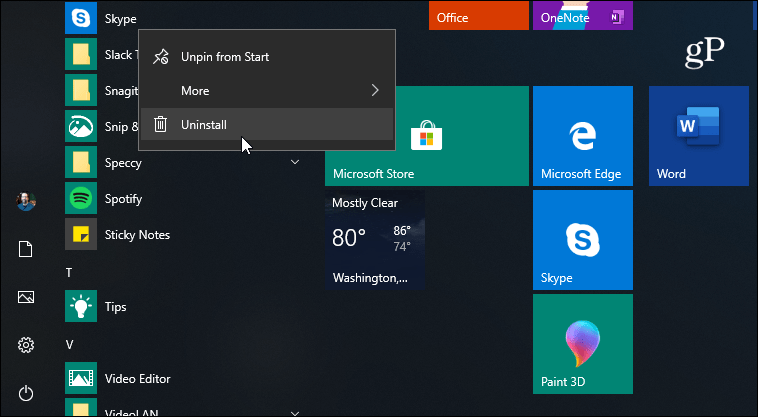
Mais si vous utilisez Revo Uninstaller pour désinstaller des applications et des programmes traditionnels, vous apprécierez cette nouvelle possibilité. Voici comment l'utiliser.
Désinstallez les applications Windows 10 avec Revo Uninstaller
Se débarrasser des applications Windows 10 à la pièce peut êtreennuyeux, cependant. Revo Uninstaller les répertorie tous dans une colonne pour une gestion plus facile. Comme dans l'Explorateur de fichiers, vous pouvez les trier par taille, type, date d'installation et autres critères. Ensuite, cliquez simplement sur l'application Windows 10 dans la liste et choisissez «Désinstaller» dans le menu.
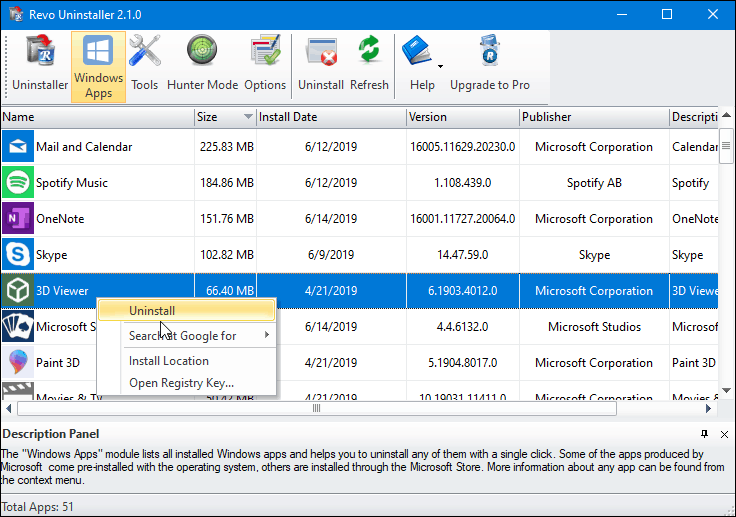
Tout comme pour la désinstallation d'autres programmes de bureau, Revo crée un point de restauration avant de supprimer l'application et de rechercher les restes.
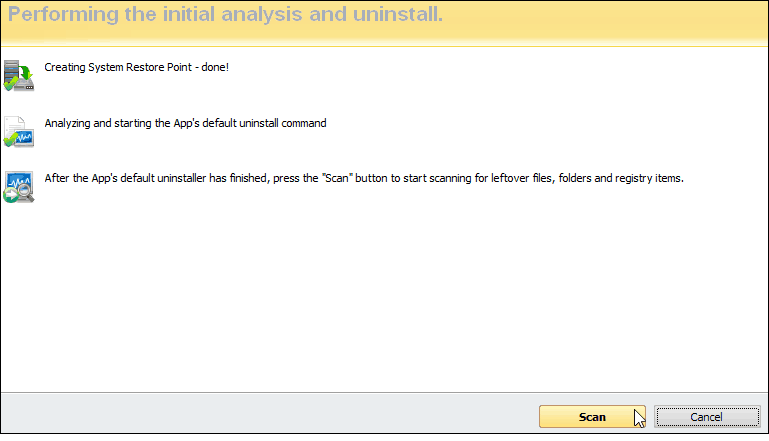
Après cela, il supprime l'application et fournit unliste des restes du programme répartis dans divers répertoires. Il vous donne également une liste des clés de registre restantes que vous pouvez supprimer.
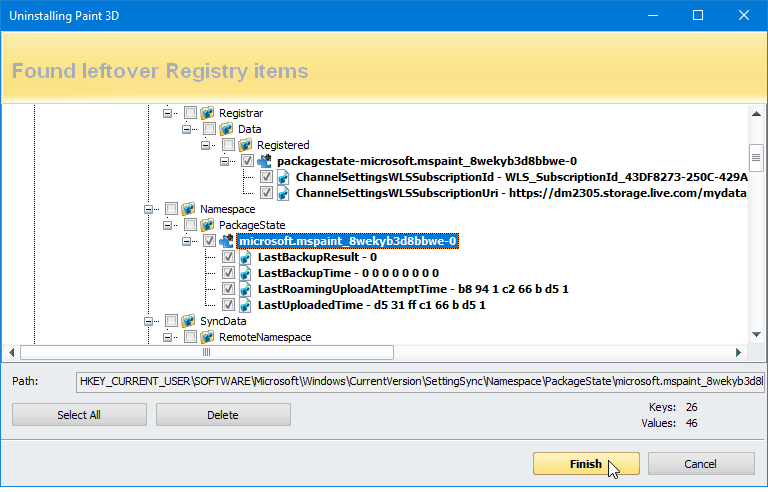
La version gratuite de Revo Uninstaller est idéale pour la plupart des utilisateurs. Toutefois, si vous souhaitez disposer de fonctionnalités supplémentaires pour supprimer les fichiers inutiles, vous devez vous procurer Revo Uninstaller Pro.
Il convient également de noter que si vous êtes un fan de CCleaner - un autre utilitaire de maintenance PC gratuit -, vous pouvez également désinstaller les applications Windows 10 à l’aide de celui-ci.










laissez un commentaire